8 најбољих начина да поправите Инстаграм који не учитава слике
Мисцелланеа / / May 16, 2022
Сваки корисник Инстаграма воли да скролује феед пун различитих слика. Чак иу одељку Истражите. То је суштински део Инстаграм искуства. Али шта ако Инстаграм апликација не учитава слике и видео записе? Можете да покушате да отворите Инстаграм неколико пута, али ако проблем и даље постоји, морате да користите трикове у наставку да бисте поправили да Инстаграм не учитава слике на иПхоне и Андроид.

Не постоји алтернатива Инстаграму. Нећете добити исто искуство другде без својих Инстаграм пријатеља и пратилаца. Хајде да решимо проблем и вратимо ваше уобичајено искуство на Инстаграму.
1. Проверите Интернет везу
Почнимо са основама - провером интернет везе на телефону. Мораћете да проверите да ли је Ви-Фи веза коју користите довољно конзистентна или да се повежете на фреквенцију од 5 ГХз ако користите двопојасни рутер.

2. Проверите статус на Инстаграму
Када се Инстаграм сервери суоче са прекидом, не можете слати директне поруке (ДМ), освежите фид, поставите било коју слику, па чак и погледајте оне отпремљене. Да бисте потврдили проблем, можете посетити
Довндетецтор сајт и потражите Инстаграм. Када се други корисници суоче са истим, приметићете високе графиконе прекида рада са коментарима корисника.Ако се Инстаграм сервери суоче са прекидом рада, мораћете
3. Онемогућите мање мобилних података на Инстаграму
Инстаграм нуди уграђени режим за уштеду података да би се смањила потрошња података у апликацији. Коришћење режима мање мобилних података може утицати на ваше искуство на Инстаграму јер ће апликацији требати више времена да учита фотографије и видео записе. Мораћете да га онемогућите у менију подешавања апликације. Ево како.
Белешка: Инстаграм користи исто корисничко сучеље (кориснички интерфејс) за своју Андроид и иОС апликацију. На снимцима екрана испод, користићемо Инстаграм-ову иОС апликацију. Можете користити исте кораке на Андроиду и завршити посао.
Корак 1: Отворите апликацију Инстаграм на свом телефону.
Корак 2: Додирните икону профила у доњем левом углу.

Корак 3: Додирните мени хамбургера на врху (представљен са три реда).

4. корак: Изаберите Подешавања у доњем менију.
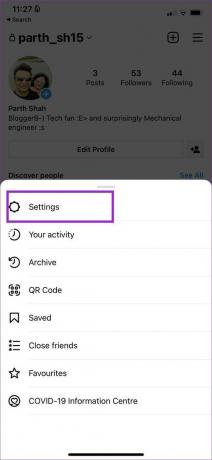
5. корак: Додирните налог.
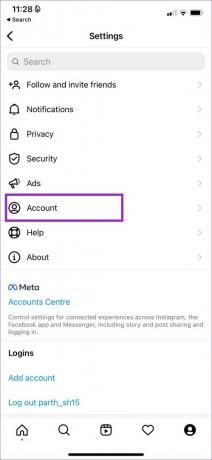
6. корак: Изаберите Употреба података.
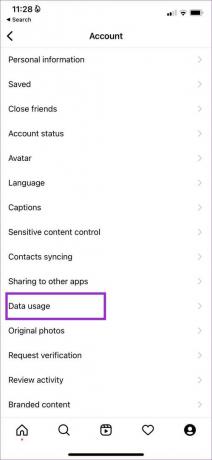
7. корак: Онемогућите прекидач „Користи мање мобилних података“ у следећем менију.
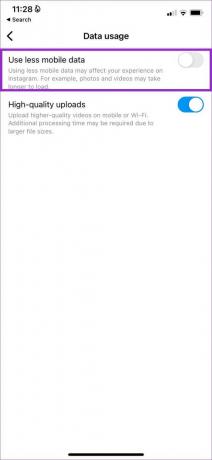
4. Онемогућите режим уштеде података
У горњем трику, разговарали смо о искључивању режима уштеде података са Инстаграма. Али шта је са режимом уштеде података у целом систему? Ако сте га омогућили на иОС-у или Андроиду, вратили сте се на покварено Инстаграм искуство. Хајде да онемогућимо режим уштеде података на иПхоне-у и Андроид-у, хоћемо ли?
иОС
Корак 1: Отворите Подешавања на иПхоне-у.
Корак 2: Додирните Целлулар дата и изаберите своју примарну СИМ картицу из следећег менија.


Корак 3: Онемогућите режим ниске количине података.

Андроид
Корак 1: Отворите мени Подешавања на Андроид-у.
Корак 2: Додирните Мрежа и интернет.
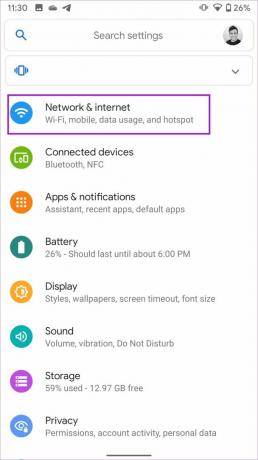
Корак 3: Изаберите Уштеду података и онемогућите исту у следећем менију.


5. Обришите Инстаграм кеш (Андроид)
Овај трик се односи на напредне кориснике. Инстаграм прикупља кеш меморију у позадини да учита често посећене налоге и брзо се храни. Оштећена или прекомерна количина кеш података може довести до тога да Инстаграм не учитава слике на ваш Андроид телефон. Можете лако да обришете кеш меморију и покушате поново.
Корак 1: Дуго притисните икону апликације Инстаграм и додирните мало дугме „и“ да бисте отворили мени са информацијама о апликацији.
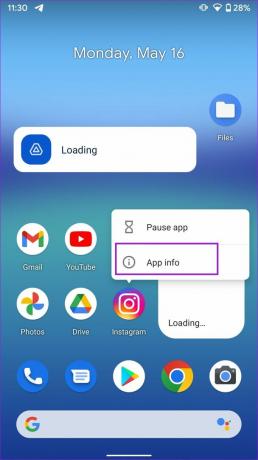
Корак 2: Идите на Складиште и кеш. Додирните Обриши кеш у следећем менију.


Поново отворите Инстаграм и погледајте да ли се слике обично појављују.
6. Направи паузу
Да ли наступате превише акција на Инстаграму? Ако волите постове, пратите десетине налога или додајете превише коментара за кратко време, Инстаграм може да подигне црвену заставицу и блокира ваш налог. Компанија мисли да је ваш налог бот и на крају блокира акцију. Понекад не можете да освежите фид или проверите најновије постове на Инстаграм кући. Сачекајте неко време и покушајте поново да користите Инстаграм.
7. Одјавите се и пријавите се поново
Овај трик чини чуда за многе који се суочавају са проблемом не учитавања слика на Инстаграму. Можда постоји грешка у аутентификацији вашег налога. Можете се одјавити са свог Инстаграм налога и пријавити се користећи исте акредитиве. Ево како.
Корак 1: Отворите мени Инстаграм подешавања (погледајте трећи одељак изнад).
Корак 2: Одјавите се са свог налога.

Корак 3: Додајте корисничко име и лозинку и вратите свој Инстаграм феед.
8. Ажурирајте апликацију Инстаграм
Инстаграм често објављује ажурирања апликација са новим функцијама и исправкама грешака. Можда користите стару верзију Инстаграма која узрокује проблеме са учитавањем слика. Можете отворити Апп Сторе или Гоогле Плаи продавницу и инсталирати ажурирања Инстаграма на чекању на свој телефон.
Вратите свој идеалан Инстаграм феед
Инстаграм који не учитава слике може вам оставити покварено искуство на друштвеним мрежама. Осим што користите ДМ (директне поруке), немате шта да конзумирате у апликацији. Користите горње трикове и поправите да Инстаграм не учитава слике у трену. Док сте већ код тога, јавите нам који трик вам је успео.
Последњи пут ажурирано 16. маја 2022
Горњи чланак може садржати партнерске везе које помажу у подршци Гуидинг Тецх. Међутим, то не утиче на наш уреднички интегритет. Садржај остаје непристрасан и аутентичан.

Написао
Парт је раније радио у ЕОТО.тецх покривајући вести о технологији. Тренутно ради као слободњак у Гуидинг Тецх-у и пише о поређењу апликација, туторијалима, софтверским саветима и триковима и зарања дубоко у иОС, Андроид, мацОС и Виндовс платформе.



